Apple Watchユーザガイド
- ようこそ
- 新機能
-
- Apple WatchのApp
- Appを開く
- Appを整理する
- ほかのAppを入手する
- 時刻を確認する
- ステータスアイコン
- コントロールセンター
- 集中モードを使う
- 明るさ、テキストサイズ、サウンド、および触覚を調整する
- 通知を表示する/通知に応答する
- 通知設定を変更する
- Apple IDを管理する
- ショートカットを使う
- 「手洗い」を設定する
- Apple WatchをWi-Fiネットワークに接続する
- Bluetoothヘッドフォンまたはスピーカーに接続する
- Handoffを使ってApple Watchからタスクを引き継ぐ
- MacのロックをApple Watchで解除する
- iPhoneのロックをApple Watchで解除する
- ペアリングされたiPhoneなしでApple Watchを使う
- モバイルネットワークでApple Watchを使用する
- 著作権
Apple Watchの「世界時計」を使うと、ほかの地域の時刻を確認できます
Apple Watchの「世界時計」App ![]() を使うと、世界中の都市の時刻を確認できます。
を使うと、世界中の都市の時刻を確認できます。
Siri: 以下のように言います: 「オークランドは今何時?」
「世界時計」の都市を追加する/削除する
Apple Watchで「世界時計」App
 を開きます。
を開きます。「都市を追加」をタップします。
文字入力(Apple Watch Series 7およびApple Watch Series 8のみ)、スクリブル、または音声入力を使用して、都市名を入力します。
スクリブルを使用するには、画面の下から上にスワイプしてから、「スクリブル」をタップします。
注記: スクリブルは、言語によってはご利用いただけません。
都市名をタップすると、その都市が「世界時計」に追加されます。
都市を削除するには、削除したい都市の名前を左にスワイプして、「X」をタップします。
Apple Watchの「世界時計」には、iPhoneで追加した都市も表示されます。
ほかの都市の時刻を確認する
Apple Watchで「世界時計」App
 を開きます。
を開きます。Digital Crownを回すか画面をスワイプして、リストをスクロールします。
日の出や日の入の時刻など、都市に関する詳細情報を表示するには、リストで都市をタップします。
都市についての情報を表示しているときは、スクロールすると、リスト内の前または次の都市が表示されます。
確認が完了したら、左上隅の「<」をタップするか右にスワイプすると、都市のリストに戻ります。
常に時刻を確認したい都市がある場合は、文字盤に世界時計コンプリケーションを追加して、表示する都市を選択することができます。

都市の略称を変更する
Apple Watchに表示する都市名の短縮形を変更するには、以下の手順に従います:
iPhoneでApple Watch Appを開きます。
「マイウォッチ」をタップしてから、「時計」>「都市名の短縮形」とタップします。
都市をタップし、その略称を変更します。
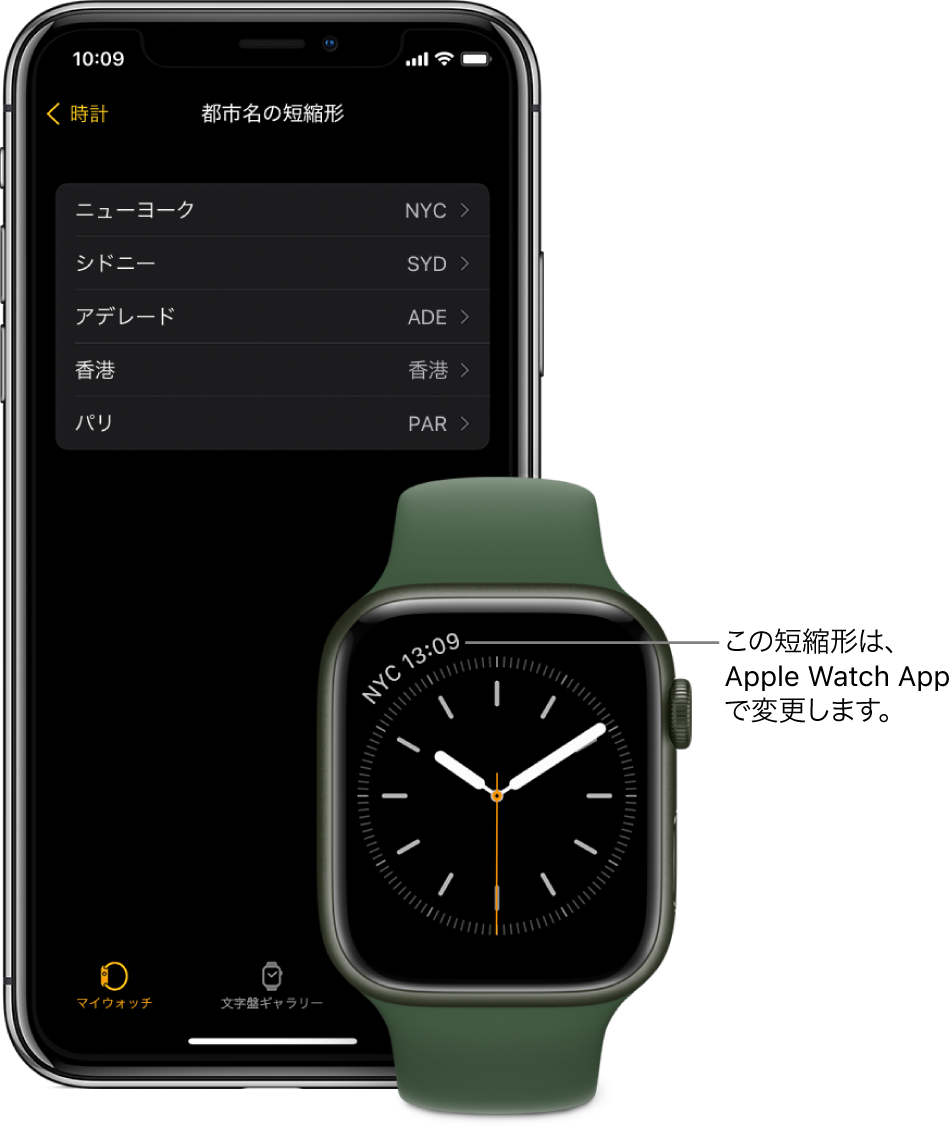
このガイドをダウンロード: Apple Books